Ce este hkcmd?
Publicat: 2021-10-12
Ce este hkcmd? De ce acest proces este întotdeauna activ în Task Manager? Este hkcmd.exe o amenințare pentru securitate? Este sigur să îl închideți deoarece consumă resursele CPU? Modulul hkcmd: ar trebui să-l elimin sau nu? Răspunsurile la toate aceste întrebări vor fi găsite aici. Mulți utilizatori au raportat că procesul hkcmd.exe pornește automat la fiecare conectare. Dar, este posibil să fi confundat-o cu executabilul hkcmd. Așa că, continuă să citești pentru a afla mai multe despre asta.

Cuprins
- Ce este hkcmd?
- Rolul modulului hkcmd
- Este hkcmd.exe o amenințare de securitate?
- Ce sunt erorile hkcmd.exe pe computerul Windows?
- Probleme comune cu modulul hkcmd
- Modulul hkcmd: ar trebui să-l elimin?
- Dezactivați modulul hkcmd la pornire
- Cum să eliminați hkcmd.exe
- Metoda 1: Dezinstalați din Programe și caracteristici
- Metoda 2: Dezinstalați din aplicații și funcții
Ce este hkcmd?
Executabilul hkcmd este în esență un interpret de taste rapide aparținând Intel. Hotkey Command este abreviat ca HKCMD . În general, se găsește în chipset-urile de drivere Intel 810 și 815. Mulți utilizatori cred că fișierul hkcmd.exe aparține fișierelor sistemului de operare Windows. Dar asta nu este adevărat! Acest fișier, de obicei, rulează de fiecare dată în timpul pornirii sistemului printr-o fereastră invizibilă. Fișierele hkcmd.exe nu sunt necesare pentru Windows și le puteți șterge, dacă este necesar. Acestea sunt stocate în folderul C:\Windows\System32 . Dimensiunea fișierului poate varia de la 77.824 de octeți la 173.592 de octeți, ceea ce este destul de mare și duce la o utilizare excesivă a procesorului.
- Toate tastele rapide care acceptă videoclipuri sunt controlate de fișierul hkcmd.exe în Windows 7 sau versiuni anterioare. Aici, driverele Intel Common User Interface își sprijină rolul cu placa grafică și unitatea de procesare grafică a sistemului dumneavoastră.
- Pentru Windows 8 sau versiuni ulterioare, aceste funcții sunt efectuate de fișierul Igfxhk.exe.
Rolul modulului hkcmd
Puteți utiliza diverse proprietăți personalizate ale plăcilor grafice Intel prin intermediul fișierului hkcmd.exe. De exemplu, dacă aveți fișierul hkcmd.exe activat pe sistemul dvs., apăsați împreună tastele Ctrl+Alt+F12 , veți fi navigat la Intel Graphics and Media Control Panel al plăcii grafice. Nu trebuie să parcurgeți seria de clicuri pentru a ajunge la această opțiune, așa cum se arată mai jos.
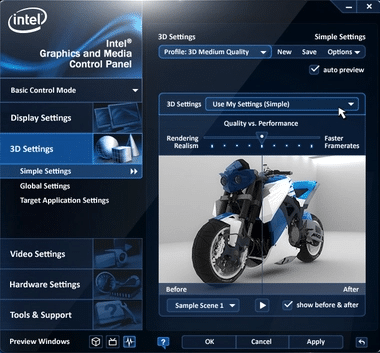
Citiți și: Cum să rotiți ecranul computerului
Este hkcmd.exe o amenințare de securitate?
Practic, fișierele hkcmd.exe sunt verificate tehnic de Intel și sunt fișiere autentice. Cu toate acestea, ratingul de amenințare este încă de 30% . Nivelul de amenințare al fișierului hkcmd.exe depinde de locația în care este plasat în sistem , așa cum este explicat în tabelul de mai jos:
| FIŞIER | LOCAȚIE | AMENINȚARE | MĂRIME FIȘIER |
| hkcmd.exe | Subdosarul folderului profil de utilizator | 63% periculoase | 2.921.952 bytes, 2.999.776 bytes, 420.239 bytes sau 4.819.456 bytes |
| Subfolderul C:\Windows | 72% periculoase | 192.512 octeți | |
| Subfolderul C:\Program Files | 56% periculoase | 302.080 octeți | |
| folderul C:\Windows | 66% periculos | 77.824 de octeți |
- Virus: Win32 / Sality.AT
- TrojanDownloader:Win32 / Unruy.C
- W32.Salitate.AE etc.
Dacă vă confruntați cu o amenințare de securitate, cum ar fi infecția cu virus, începeți să inspectați sistemul verificând dacă fișierul hkcmd.exe poate executa combinații de taste rapide în Unitatea de procesare grafică Intel sau nu. Efectuați o scanare antivirus sau o scanare malware, dacă începeți să vă confruntați cu probleme cu funcționarea sistemului.
Ce sunt erorile hkcmd.exe pe computerul Windows?
Este posibil să vă confruntați cu diverse erori legate de fișierul hkcmd.exe care pot afecta performanța grafică a computerului dvs. Windows. Cele mai frecvente probleme sunt:
- Pentru Intel 82810 Graphics and Memory Controller Hub (GMCH)/ Intel 82815 Graphics Controller: Este posibil să întâmpinați un mesaj de eroare: Nu se găsește c:\\winnt\\system\\hkcmd.exe . Acest lucru indică o eroare în driverele dvs. hardware. Ele pot apărea și din cauza unui atac de virus.
- Pentru computerul staționar vechi: În acest caz, este posibil să vă confruntați cu fișierul HKCMD.EXE legat de mesajul de eroare de export lipsă HCCUTILS.DLL:IsDisplayValid . Dar, această eroare este destul de rară în versiunile mai noi de desktop și laptopuri.
Probleme comune cu modulul hkcmd
- Sistemul se poate bloca mai des, ducând la pierderea datelor.
- Poate interfera cu serverul Microsoft și, uneori, vă poate împiedica să accesați browserul web.
- Consumă multe resurse CPU; astfel, provocând întârziere a sistemului și probleme de înghețare.
Citiți și: Cum să remediați Avast Web Shield nu se va porni

Modulul hkcmd: ar trebui să-l elimin?
Nu este necesar să eliminați fișierele hkcmd din sistemul dvs. Sunt componente integrate ale Intel, iar eliminarea lor poate duce la probleme de instabilitate a sistemului. Deci, eliminați modulul hkcmd de pe dispozitiv numai dacă antivirusul îl detectează ca un fișier rău intenționat. Dacă alegeți să eliminați fișierul hkcmd.exe, atunci trebuie să dezinstalați Intel(R) Graphics Media Accelerator din sistemul dumneavoastră.
Notă 1: Nu vi se recomandă să ștergeți manual fișierul hkcmd.exe , deoarece se poate prăbuși Intel Common User Interface.
Notă 2: Dacă fișierul hkcmd.exe este șters sau absent în sistemul dvs., nu puteți accesa nici comenzile rapide ale acestuia .
Dezactivați modulul hkcmd la pornire
Urmați pașii indicați pentru a opri pornirea hkcmd.exe prin interfața Intel Extreme Graphics:
1. Apăsați simultan tastele Ctrl + Alt + F12 pentru a accesa Intel Graphics and Media Control Panel .
2. Acum, faceți clic pe Opțiuni și asistență, așa cum se arată.
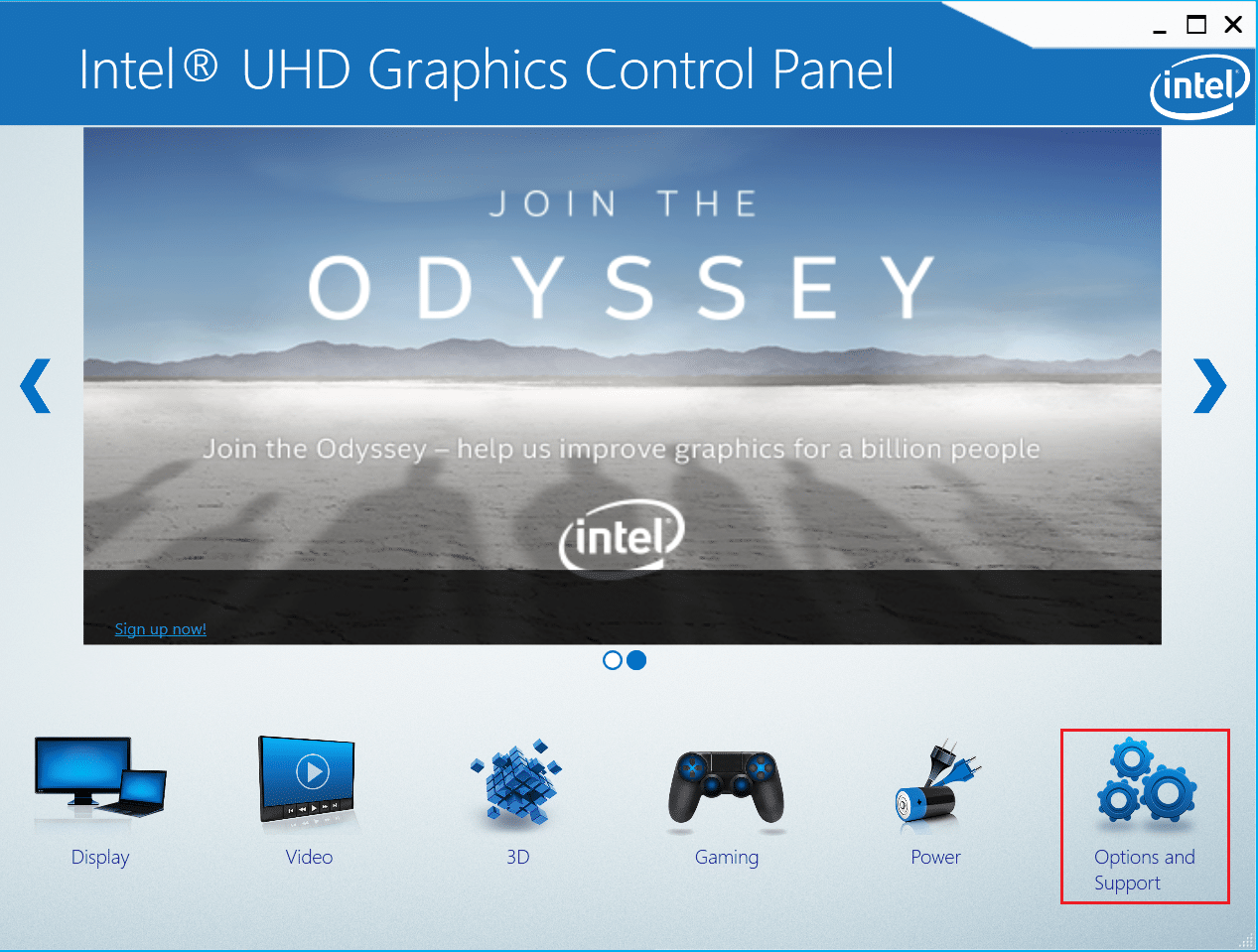
3. Selectați Hot Key Manager din panoul din stânga. În secțiunea Gestionare taste rapide , bifați opțiunea Dezactivare pentru a dezactiva tastele rapide.
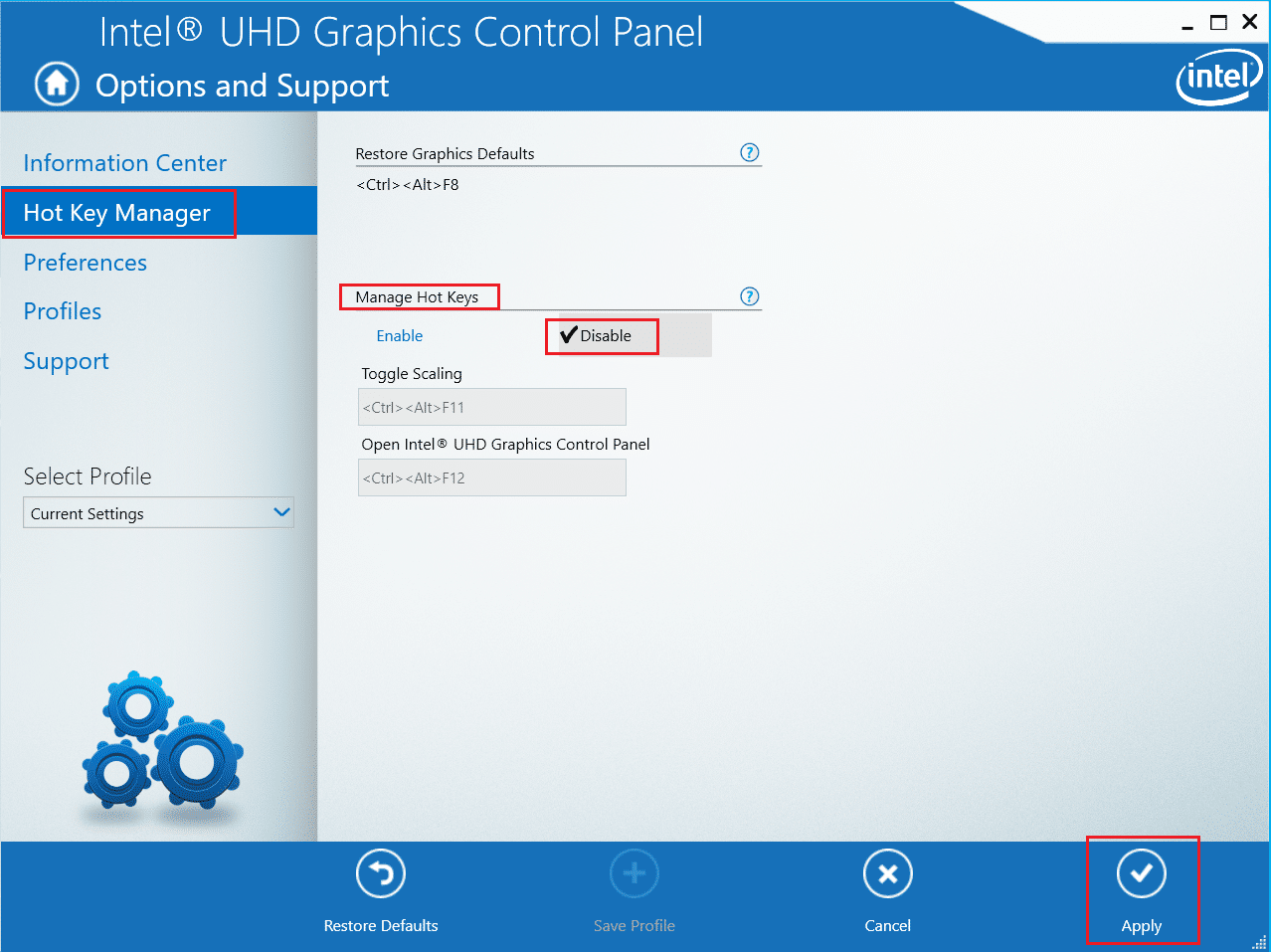
4. În cele din urmă, faceți clic pe butonul Aplicați pentru a salva aceste modificări.
Citiți și: Cum să activați sau să dezactivați luminozitatea adaptivă în Windows 10
Cum să eliminați hkcmd.exe
Dacă doriți să aflați cum să eliminați definitiv fișierele hkcmd.exe din sistemul dvs., continuați să citiți. Orice erori obișnuite asociate cu un program software pot fi rezolvate atunci când dezinstalați aplicația în întregime din sistemul dvs. și o reinstalați din nou.
Notă: Asigurați-vă că vă conectați la sistem ca administrator pentru a face modificările dorite.
Metoda 1: Dezinstalați din Programe și caracteristici
Iată cum să implementați același lucru folosind Panoul de control:
1. Lansați Panoul de control din bara de căutare Windows , așa cum se arată.
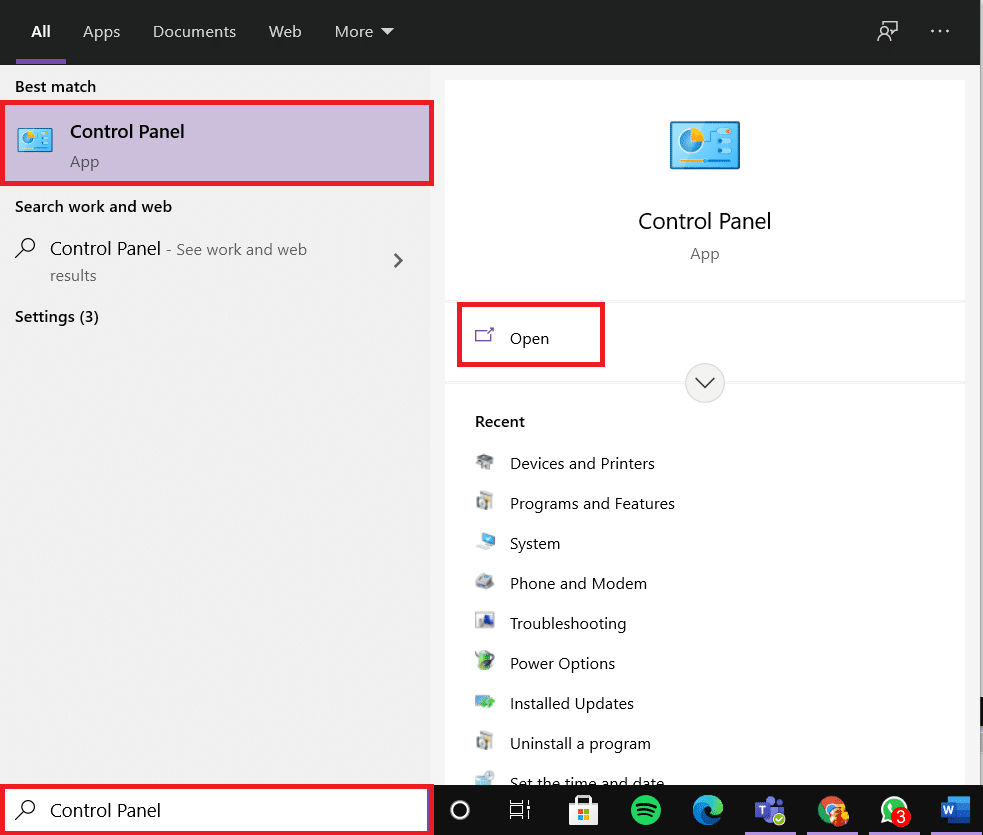
2. Setați Vizualizare după > Pictograme mici și faceți clic pe Programe și caracteristici , așa cum este ilustrat.
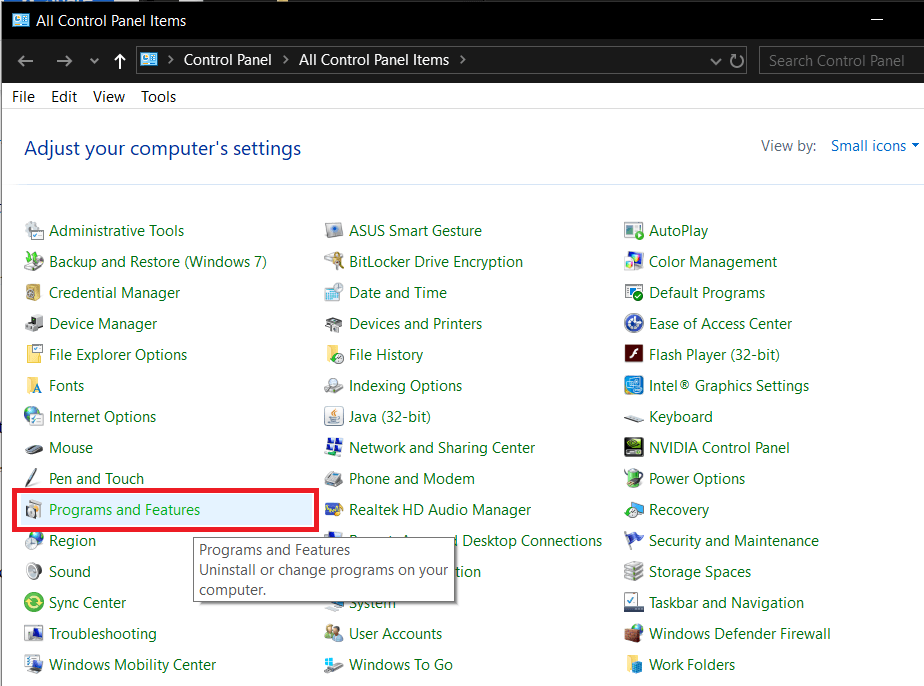
3. În fereastra Dezinstalare sau modificați un program care apare, faceți clic dreapta pe hkcmd.exe și selectați Dezinstalare .
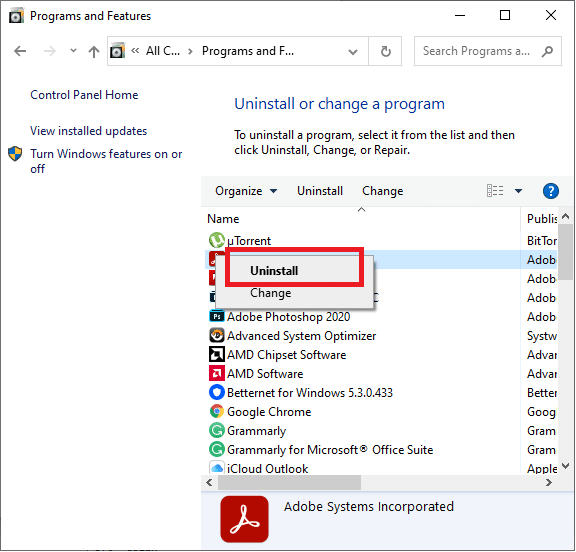
4. Reporniți computerul .
Citiți și: Dezinstalarea forțată a programelor care nu se vor dezinstala în Windows 10
Metoda 2: Dezinstalați din aplicații și funcții
1. Accesați meniul Start și tastați Aplicații .
2. Acum, faceți clic pe prima opțiune, deschideți-o de sus Aplicații și caracteristici .
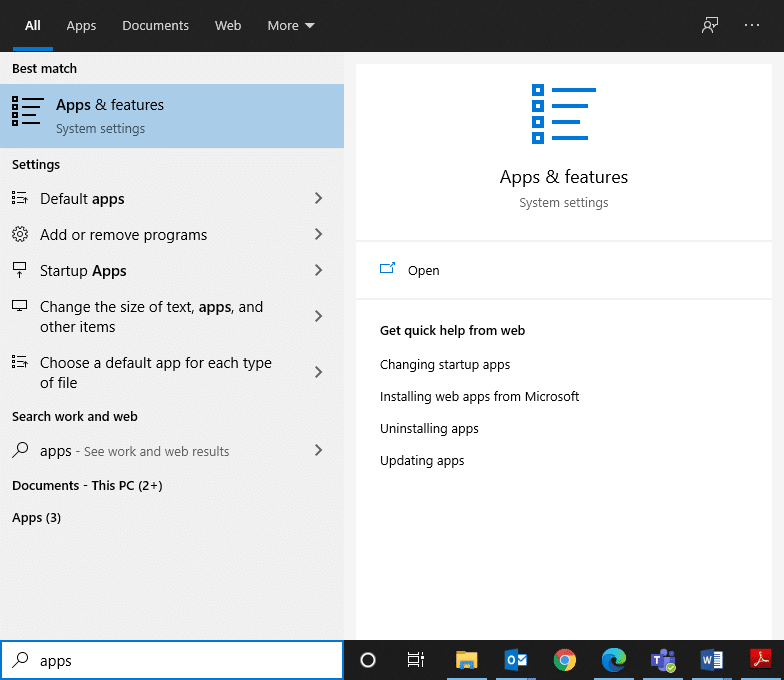
3. Tastați hkcmd în câmpul Căutare în această listă și selectați-l.
4. În cele din urmă, faceți clic pe Uninstall .
5. Repetați același proces pentru Intel (R) Graphics Media Accelerator. .
6. Dacă programele au fost șterse din sistem, puteți confirma căutând din nou. Veți primi un mesaj: Nu am găsit nimic de afișat aici. Verificați de două ori criteriile de căutare , așa cum se arată mai jos.
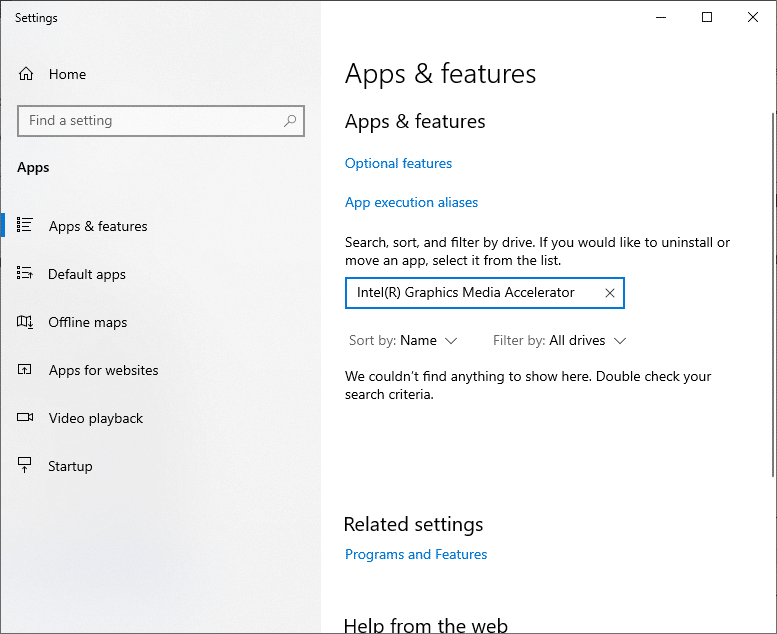
Recomandat
- Cum să remediați utilizarea ridicată a procesorului hkcmd
- Remediați eroarea DISM 87 în Windows 10
- Remediere În prezent, nu există opțiuni de alimentare disponibile
- Remediere Conținutul nu poate fi afișat deoarece controlul S/MIME nu este disponibil
Sperăm că acest ghid v-a ajutat să obțineți răspunsuri la toate întrebările dvs., cum ar fi: ce este hkcmd, hkcmd.exe este o amenințare de securitate și modulul hkcmd: ar trebui să-l elimin. Dacă aveți întrebări sau sugestii, atunci nu ezitați să le trimiteți în secțiunea de comentarii.
